- Empty Trash
- Smazat aplikaci Mail
- Vymazat mezipaměť v systému Mac
- Získejte více úložiště na Macu
- Zajistěte, aby Chrome používal méně paměti RAM
- Kde je Disk Utility na Macu
- Zkontrolujte historii na Macu
- Control + Alt + Delete na Macu
- Zkontrolujte paměť na Macu
- Zkontrolujte historii na Macu
- Odstranění aplikace v systému Mac
- Vymazat mezipaměť Chrome na Macu
- Zkontrolujte úložiště na Macu
- Vymažte mezipaměť prohlížeče na Macu
- Smazat oblíbené na Macu
- Zkontrolujte RAM na Macu
- Smazat historii procházení na Macu
iMessages na iMacu nezobrazují jméno kontaktu [Smooth Ways to Fix It]
 Aktualizováno dne Lisa Ou / 28. listopadu 2023 09:15
Aktualizováno dne Lisa Ou / 28. listopadu 2023 09:15Před technologickou érou mělo posílání zpráv od vašich blízkých, pokud byli pryč, mnoho procesů. Musíte psát na papír perem, poslat ho do poštovní schránky a další. Naštěstí to v této generaci dělat nemusíme. Máme technologii, která se neustále zlepšuje. Nyní můžete posílat zprávy na svých zařízeních, jako jsou iPhone, pouhými několika klepnutími, když znáte číslo příjemce!
Další dobrá věc je, že čísla můžete uložit tak, že je vytvoříte jako své kontakty. V tomto případě budete vědět, s kým si píšete nebo kdo vám posílal zprávy. Co když se však jména kontaktů nezobrazují ve zprávách na Macu? Tento příspěvek je na záchranu! Ukážeme vám způsoby, jak to opravit. Chcete-li zobrazit další informace, přejděte dolů.
![iMessages na iMacu nezobrazují jméno kontaktu [Smooth Ways to Fix It]](https://www.fonelab.com/images/mac-sweep/imessages-on-imac-not-displaying-contact-name/imessages-on-imac-not-displaying-contact-name.jpg)

Seznam příruček
Část 1. Proč iMessage na iMacu nezobrazuje jméno kontaktu
Je těžké zjistit, komu posíláte zprávy, pokud oznámení iMessage nezobrazují jméno kontaktu na Macu. Ačkoli je zmíněný problém nevyhnutelný, vědět, proč k němu dochází, může stále pomoci. Je to pochopit metody odstraňování problémů, které používáte. Podívejte se na některé z možných důvodů níže.
- Problémy se synchronizací na iCloudu – Stává se to, když váš iCloud a Mac mají technické problémy. Kontakty nemusí být aktualizovány, protože nejsou správně synchronizovány.
- Softwarové závady – Občas jsme zaznamenali menší a větší chyby nebo problémy v našem operačním systému iMacs nebo jeho programech, jako jsou aplikace Zprávy. Může to být příčina problému.
- Problémy s připojením k internetu – Vzhledem k tomu, že iMessage používá připojení k internetu, můžete mít problém, pokud je připojení pomalé nebo neaktivní.
- Zastaralý macOS – Pokud verze iMacu macOS není aktuální, může to vést k nekompatibilitě.
Část 2. Jak opravit, že iMessage na iMacu nezobrazuje jméno kontaktu
V předchozí části jsme uvedli 4 nejčastější důvody, proč iMessage na iMacu nezobrazuje jména kontaktů. V této části příspěvku vám ukážeme, jak některé z nich opravit. Při posouvání obrazovky dolů si prohlédněte jejich procesy níže. Jděte dál.
Možnost 1. Opravit problémy se synchronizací na iCloudu
Synchronizace účtu iCloud s vaším iMacem může zmíněný problém vyřešit. Podívejte se níže.
Krok 1Otevřete prosím Zprávy program na vašem Macu. Obvykle se umisťuje na iMac Dock. Poté uvidíte zprávy v programu. Klikněte prosím na Zprávy tlačítko v levém horním rohu hlavního rozhraní. Vyberte tlačítko Nastavení v rozevíracích možnostech zobrazených na obrazovce.
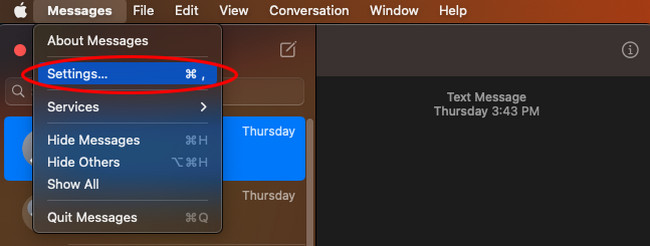
Krok 2Klepněte na tlačítko iMessage záložka nahoře. Později prosím vyberte Odhlásit tlačítko vpravo. Poté budete ze svého účtu odhlášeni. Chcete-li problém se synchronizací vyřešit, přihlaste se znovu ke svému účtu iCloud zadáním svého Apple ID a hesla.
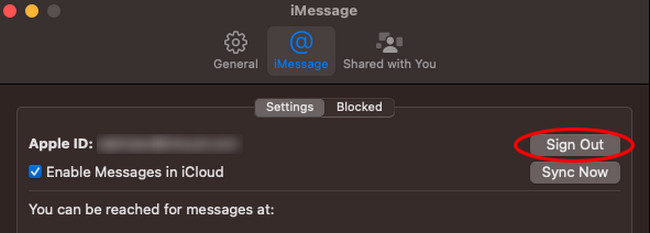
Možnost 2. Připojte se k silnému připojení k internetu
Služba iMessage potřebuje ke svému fungování připojení k internetu. Proč se nezkusit připojit k silnému internetovému připojení a problém vyřešit? Podívejte se na podrobné kroky níže.
Krok 1Klepněte na tlačítko Ikona Wi-Fi v pravém horním rohu hlavního rozhraní. Později se zobrazí síť, ke které jste byli dříve připojeni. Klikněte prosím na Jiné sítě v rozevíracích možnostech. Poté vyberte Ostatní a na obrazovce se zobrazí dialogové okno Wi-Fi.
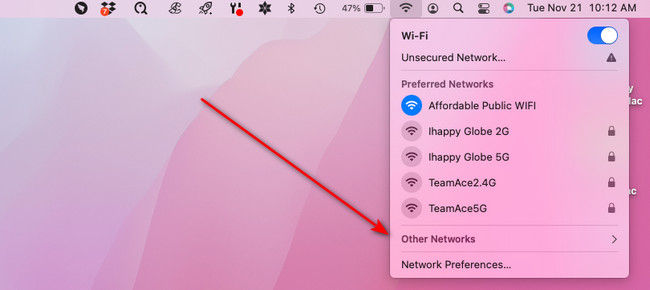
Krok 2Klepněte na tlačítko Zobrazit sítě tlačítko v pravém dolním rohu dialogu. Objeví se detekované sítě, které váš iMac detekuje. Vyberte požadované silné Wi-Fi připojení a klikněte na ikonu Připojit vpravo dole. Na další obrazovce zadejte heslo sítě. Po dokončení klikněte na Připojit tlačítko pro připojení.
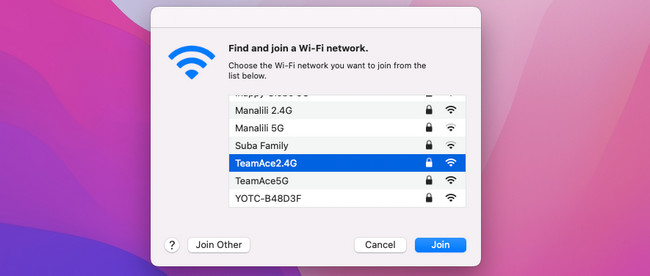
Možnost 3. Aktualizujte verzi macOS
Pokud je vaše verze macOS zastaralá, může dojít k nekompatibilitě iMessages. Aktualizujte jej podle podrobných kroků níže.
Krok 1Klepněte na tlačítko System Preferences tlačítko v levém horním rohu hlavního rozhraní. Později vyberte System Preferences. Bude uveden v rozevíracích možnostech. Poté vyberte Aktualizace softwaru tlačítko na ikoně níže.
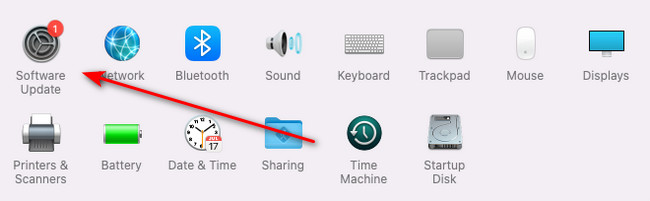
Krok 2Zaškrtněte Více informací tlačítko v dialogovém okně. Poté vyberte aktualizaci, kterou chcete na svém iMacu. Poté zaškrtněte Instalovat nyní tlačítko pro aktualizaci verze macOS vašeho iMacu.
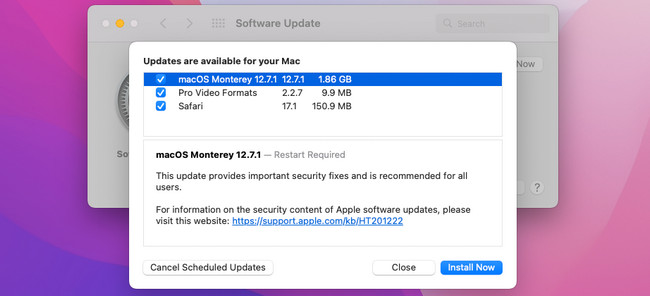
Část 3. Jak optimalizovat iMac pomocí FoneLab Mac Sweep
Někdy zaznamenáváme drobné chyby na našich iMacích, když jsou téměř plné úložiště. Proč nezkusit vyčistit iMac? V tomto případě můžete použít FoneLab Mac Sweep. Jeho více než 10 funkcí můžete využít pro smazání nechtěných dat na iMacu. Tento nástroj dokáže odinstalovat velké soubory, programy, systémové nevyžádané položky a další! Navíc ho můžete použít k zkontrolujte CPU iMacu, disk a paměť. Chcete vědět, jak tento nástroj funguje? Viz podrobné kroky níže. Jděte dál.

S FoneLab Mac Sweep vymažete systém, e-maily, fotografie a nevyžádané soubory iTunes, abyste uvolnili místo na Macu.
- Spravujte podobné fotografie a duplicitní soubory.
- Snadno vám ukáže podrobný stav Macu.
- Vyprázdněte odpadkový koš, abyste získali více úložného prostoru.
Krok 1Stáhněte si software zaškrtnutím Stažení zdarma tlačítko na oficiálních stránkách. Poté nástroj nastavte a spusťte na svém Macu.
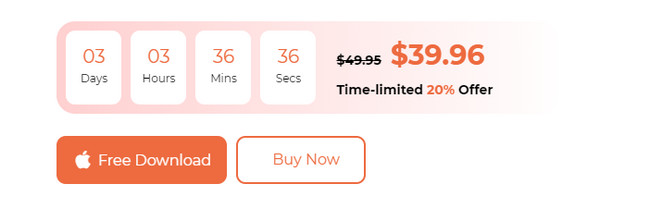
Krok 2Vyberte jednu hlavní vlastnost nástroje. Poté budete přesměrováni na novou obrazovku. Později vyberte jeden z jejich dalších nástrojů. Později uvidíte jejich funkce.
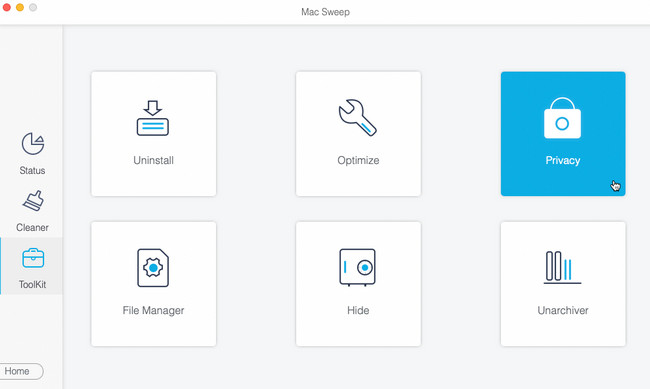
Krok 3Vyberte Skenovat a uvidíte velikost výsledků na Pohled knoflík. Kliknutím na něj se posunete vpřed.
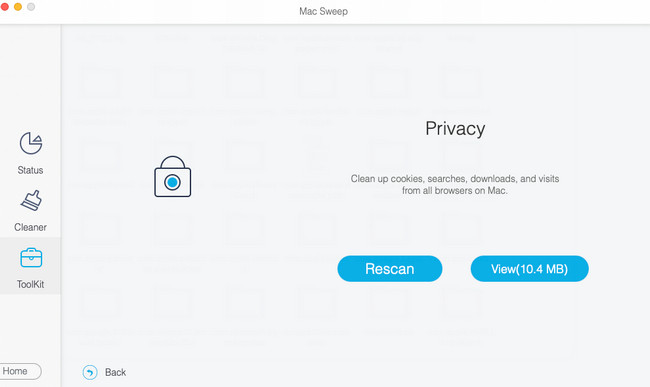
Krok 4Vyberte nechtěná data, která chcete odstranit. Poté klikněte na Čistý tlačítko pro smazání dat na vašem iMacu.
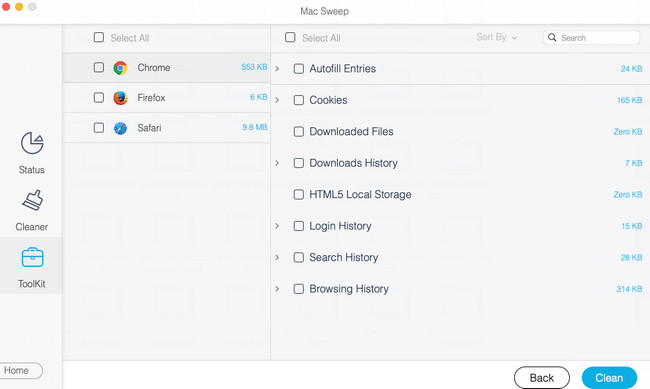
Část 4. Časté dotazy o iMessage na iMacu nezobrazuje jméno kontaktu
1. Proč ID volajícího nezobrazuje jména?
Obvyklým důvodem, proč ID volajícího nezobrazuje jména na obrazovce, jsou nástroje třetích stran. Software třetí strany může zasahovat do relace, což vede k uvedenému problému. Pokud ano, stačí odinstalovat programy třetích stran nebo jiné stažené aplikace Caller ID. Také ID volajícího nemusí fungovat, pokud používáte roaming ze sítě jiného operátora.
2. Proč se moje telefonní číslo zobrazuje jako někdo jiný?
Uvedený problém je jedním z nejhrozivějších problémů, se kterými se můžete setkat. Pokud se vaše telefonní číslo zobrazuje jako někdo jiný, vaše číslo je jistě podvržené. Tento problém můžete získat, pokud často odpovídáte na hovory s neznámými odpověďmi. Pokud jste to ale již zažili, je správné upozornit příjemce hovorů, že jste mu nevolali.
Posílání zpráv je příjemné, dokud nezjistíte, že se jména kontaktů na Macu nezobrazují. Naštěstí máte nás a metody, které jsme zveřejnili v tomto článku. Představujeme také nástroj, který dokáže vyčistit váš iMac. V tomto případě můžete uvolnit místo. Máte v hlavě další otázky? Řekněte jim v sekci komentářů níže. Děkuji!

S FoneLab Mac Sweep vymažete systém, e-maily, fotografie a nevyžádané soubory iTunes, abyste uvolnili místo na Macu.
- Spravujte podobné fotografie a duplicitní soubory.
- Snadno vám ukáže podrobný stav Macu.
- Vyprázdněte odpadkový koš, abyste získali více úložného prostoru.
